电脑网卡坏了怎么修复(解决电脑网卡故障的实用方法)
游客 2024-12-11 16:25 分类:科技资讯 2
电脑网络连接是我们日常生活和工作中不可或缺的一部分,但有时候我们可能会遇到网卡故障的问题。这篇文章将为大家介绍一些实用的方法,以帮助你修复电脑网卡故障。
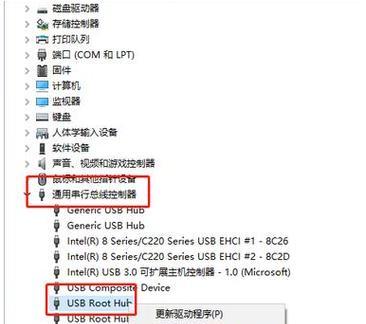
一:检查硬件连接
确定你的网线是否牢固连接在网卡和路由器上,并确保网线没有损坏。如果发现网线松动或损坏,可以尝试重新插拔网线或更换一根新的网线。
二:重启电脑和路由器
有时候,网络问题可以通过简单地重启设备来解决。尝试先关闭电脑和路由器,等待几分钟后再打开它们,看看是否能够解决网卡故障问题。

三:更新网卡驱动程序
一个过时的或损坏的网卡驱动程序可能会导致网络连接问题。你可以通过访问电脑制造商的官方网站或是使用驱动程序更新软件来查找并安装最新的网卡驱动程序。
四:检查网卡是否启用
有时候,网卡可能会被意外地禁用。你可以通过以下步骤来检查网卡的状态:打开“控制面板”,选择“网络和Internet”,点击“网络和共享中心”,然后点击“更改适配器设置”。在这里,确认你的网卡是否被启用。
五:清除DNS缓存
DNS缓存可能会导致网络连接问题。你可以打开命令提示符窗口,输入“ipconfig/flushdns”命令并按下回车键来清除DNS缓存。

六:重置TCP/IP协议栈
重置TCP/IP协议栈可以帮助修复某些网络问题。你可以在命令提示符窗口中输入“netshintipreset”命令并按下回车键来执行该操作。
七:使用网络故障排除工具
大部分操作系统都提供了网络故障排除工具,可以自动检测和修复常见的网络问题。你可以尝试运行这些工具来修复电脑网卡故障。
八:检查防火墙设置
防火墙设置可能会阻止网络连接。确保你的防火墙设置允许你的电脑与外部网络通信,或者可以尝试暂时禁用防火墙来解决问题。
九:使用备用DNS服务器
有时候,使用备用的DNS服务器可以帮助修复网络连接问题。你可以在网络适配器设置中更改DNS服务器地址,将其更改为公共DNS服务器,例如谷歌DNS(8.8.8.8和8.8.4.4)。
十:清除临时文件
临时文件可能会导致网络连接问题。你可以打开“运行”窗口,输入“%temp%”并按下回车键,然后删除所有临时文件来清理你的电脑。
十一:运行杀毒软件扫描
恶意软件可能会干扰网络连接。运行杀毒软件并进行全面的系统扫描,以确保你的电脑没有受到病毒或恶意软件的感染。
十二:检查其他设备是否能够连接网络
如果其他设备能够正常连接到网络,那么问题可能出在你的电脑上。但如果其他设备也无法连接网络,那么问题可能出在你的路由器或网络提供商那里。
十三:联系网络服务提供商
如果你经过以上方法都无法修复网卡故障,那么可能问题出在你的网络提供商那里。联系他们的客服团队,并向他们报告你的问题,以获得更进一步的帮助。
十四:寻求专业技术支持
如果你尝试了以上所有方法仍无法解决问题,那么可能需要寻求专业技术支持。带着你的电脑去专业的电脑维修中心,他们会帮助你排除故障并进行修复。
十五:
电脑网卡故障可能会给我们的生活和工作带来很大的困扰,但通过检查硬件连接、更新驱动程序、重启设备等一系列实用方法,我们可以解决许多常见的网卡故障问题。如果以上方法仍然无效,我们可以考虑联系网络提供商或寻求专业技术支持来解决问题。
版权声明:本文内容由互联网用户自发贡献,该文观点仅代表作者本人。本站仅提供信息存储空间服务,不拥有所有权,不承担相关法律责任。如发现本站有涉嫌抄袭侵权/违法违规的内容, 请发送邮件至 3561739510@qq.com 举报,一经查实,本站将立刻删除。!
相关文章
- 电脑不启动黑屏问题的解决方法(探索引起电脑不启动黑屏的各种原因及解决方案) 2024-12-11
- 电脑供电不足怎么解决(解决电脑供电不足的实用方法) 2024-12-06
- 电脑开机黑屏只有光标问题的解决方法(如何解决电脑开机后出现黑屏只有光标的情况) 2024-12-05
- 如何优化电脑性能提升流畅度(简单有效的方法让你的电脑运行更顺畅) 2024-12-05
- 用U盘给电脑安装系统的详细教程(简单易行的U盘安装系统方法及注意事项) 2024-12-05
- 解决电脑音箱无声问题的有效方法(技巧教程帮你快速恢复音箱正常工作) 2024-12-04
- 电脑运行速度慢的原因及解决方法(探究电脑运行缓慢的主要原因与有效的解决办法) 2024-12-04
- 电脑突然没声音了怎么办(恢复电脑声音的方法和技巧) 2024-12-04
- 电脑无声问题解决方法(排查电脑无声问题及常见故障排除) 2024-12-03
- 电脑无法打开网页的原因及解决方法(排除网络故障) 2024-12-03
- 最新文章
-
- 轻松掌握笔记本全屏截图的快捷键(快速截取电脑屏幕)
- 选择合适的华为手机杀毒软件,保护你的手机安全(了解华为手机杀毒软件的功能和推荐)
- 解决笔记本电脑无法关机的方法(快速排查并修复导致笔记本电脑无法关机的问题)
- 闪克2(掌握存档技巧)
- 寻找Win7电脑密钥的简易指南(在哪里找到Win7电脑密钥)
- 探索画画专用软件的世界(一览数款出色的画画软件)
- 电脑屏幕频繁闪烁的解决方法(持久不断的屏幕闪烁如何解决)
- 解决手机自动关机的方法(应对手机自动关机的实用技巧与建议)
- 掌握压缩包文件的制作方法(简单易学的压缩包文件制作技巧)
- 家里的WiFi突然无法连接互联网了(原因分析与解决方法)
- 如何处理文档中缺少位置选项的问题(解决方法和技巧)
- 笔记本电脑黑屏故障的解决方法(如何恢复黑屏笔记本电脑的正常功能)
- 数据库查询的原理与技巧(从创建到优化的全面指南)
- 将CDR转换为JPG(实用工具帮助您快速将CDR文件转换为JPG格式)
- 使用Word更新目录的简便方法(快速更新目录)
- 热门文章
-
- 如何清洗油烟机的滤网(快速有效的油烟机滤网清洗方法)
- 关闭Win10自动更新的影响(深入分析关闭自动更新的利弊以及可能引发的问题)
- 冰箱小洞出水,如何解决(解决冰箱小洞出水问题的实用方法)
- 热水器WF离线问题的解决方法(实用技巧帮助您解决热水器WF离线问题)
- 如何通过手机重设路由器密码(简便快捷的方法让您的网络更安全)
- 使用CMD获取IP地址的方法(快速)
- 电脑开机黑屏只有光标问题的解决方法(如何解决电脑开机后出现黑屏只有光标的情况)
- 冰箱加氟的意义与方法(探索冰箱加氟对环境与健康的影响)
- 电脑键盘失灵如何处理(解决电脑键盘失灵问题的有效方法)
- 笔记本电脑重装系统详细教程(一步步教你如何重装笔记本电脑系统)
- 如何查看打印机的IP地址(简单方法帮助您找到打印机的IP地址)
- 解决笔记本电脑无法连接无线网络的问题(如何排除笔记本电脑连接无线网络的障碍)
- 金宝油烟机清洗指南(金宝油烟机清洗方法及技巧)
- 如何排除CRT电视故障(诊断和修复CRT电视常见问题的关键步骤)
- 电脑供电不足怎么解决(解决电脑供电不足的实用方法)
- 热评文章
-
- 如何处理打印机卡纸问题(解决打印机卡纸的实用技巧)
- 燃气热水器E5故障代码解析(探寻E5故障代码的原因和解决方法)
- 樱花油烟机如何清洗(让你的厨房保持清新的清洗秘籍)
- 如何解决惠而浦洗衣机门打不开问题(掌握关键方法)
- 如何彻底清洗油烟机内部(掌握清洗技巧)
- 如何清洗新冰箱内部(简单有效的清洁方法)
- 如何解决背投电视重影问题(调试技巧帮您享受高质量的观影体验)
- 樱花油烟机的油垢清洗方法(轻松清除油烟机上的顽固油垢)
- 解读以弗兰卡洗碗机E1故障原因及解决方案(探索E1故障的背后)
- 滚筒洗衣机不能脱水的原因(探究滚筒洗衣机不能彻底脱水的问题及解决方法)
- 蛋糕店油烟机清洗方法大揭秘(轻松解决油烟机清洗难题)
- 投影仪显示错误的解决方法(排除投影仪显示错误的实用技巧)
- 解决蹲式马桶堵塞的窍门(快速有效的解决蹲式马桶堵塞问题)
- 沁尔美净水器故障处理指南(解决家庭水质问题)
- 冰箱保护器坏了,你需要知道的15个情况(警惕冰箱保护器故障)
- 热门tag
- 标签列表
- 友情链接
